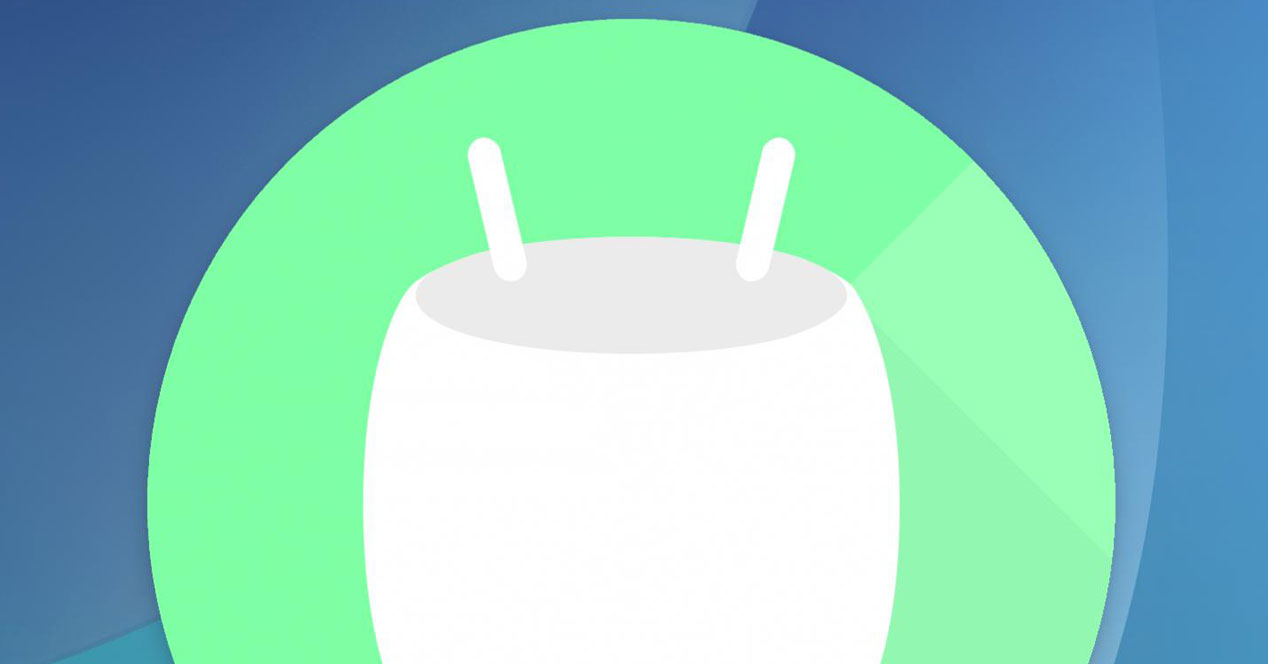
Si tienes un Samsung Galaxy A5 de primera generación hay una buena noticia para ti en lo que se refiere al sistema operativo que puedes instalar en tu dispositivo. Estas no son otras que la llegada de un firmware que contienen en su interior una actualización del sistema operativo, y que lleva a utilizar Android 6.0.1 con el terminal del que estamos hablando. Indicamos cómo proceder a la instalación manual.
El caso, es que al realizar el proceso en cuestión se da un buens alto desde Android Lollipop, que es donde se había quedado estancado el Samsung Galaxy A5 de primer generación. Así, se pueden disfrutar de nuevas opciones de que son importantes, como por ejemplo la funcionalidad Doze para reducir el consumo del teléfono o una mejor gestión de la memoria RAM (por poner un ejemplo). Eso sí, los firmwares existentes, todos son versión A500FUXXU1CPG2, no son específicos para España, pero sí que contienen nuestro idioma en su interior.
Instala Android 6.0 en tu Samsung Galaxy A5
A continuación indicamos paso a paso lo que tienes que hacer para instalar el firmware en cuestión, que se descarga en este enlace -hemos elegido una versión en italiano, pero hay más disponibles como por ejemplo la de Croacia que se consigue aquí-. Aparte, es necesario el uso del software Odin y, además, que los controladores instalado en el ordenador sean losa adecuados (descarga).
Como siempre indicamos antes de proceder a una instalación manual, realizar el proceso es responsabilidad única del propio usuario, y es más que recomendable realizar una copia de seguridad de los datos que contiene el Samsung Galaxy A5 y tener una carga de la batería de, al menos, el 90%. Esto es lo que tienes que hacer:
- Reinicia el terminal en Modo Download (apágalo y, después, presiona de forma combinada los botones Home + Encendido + Volumen abajo)
- Cuando aparezca un aviso de que estás en el modo indicado, conecta el dispositivo al ordenador y espera a que Odin los reconozca (esto es así cuando el cuadro se pone de color azul)
- Ahora pulsa el botón AP / PDA y busca el firmware que has descargado para añadirlo Comprueba que la opción Re-Partition NO está seleccionada
- Pulsa ahora en Start y espera hasta que el proceso se complete. Debes ser paciente, puede tardar y no desconectes el teléfono del ordenador
Otros tutoriales para el sistema operativo de Google los puedes encontrar en este apartado de Android Ayuda. Hay opciones útiles para todo tipo de terminales.


Hola, se podrá instalar ese firmware en un SM-A500M?
si se puede
si se puede